Как обновить прошивку контроллера Xbox Series X или S
Что нужно знать:
- Нажмите и удерживайте Руководство на контроллере Xbox, нажмите А кнопку и выберите Обновите контроллер.
- Чтобы вручную проверить наличие обновлений, перейдите к Настройки > Устройства и подключения > Аксессуары > Меню > Версия прошивки > Обновить сейчас.
В этой статье объясняется, как обновить контроллер Xbox Series X или S и как проверить наличие обновлений для контроллера Xbox. На iOS? Вы можете подключить контроллер Xbox Series X или S к iPhone.
Как обновить прошивку контроллера Xbox Series X или S с помощью новой консоли
Когда ты впервые настроить консоль Xbox Series X или S, ваша консоль проверяет наличие обновлений контроллера при первом подключении. Вот что нужно делать в процессе.
Нажмите и удерживайте Руководство на контроллере Xbox, чтобы включить его.
При появлении запроса нажмите А кнопку на вашем контроллере.
-
Выбирать Обновите контроллер.
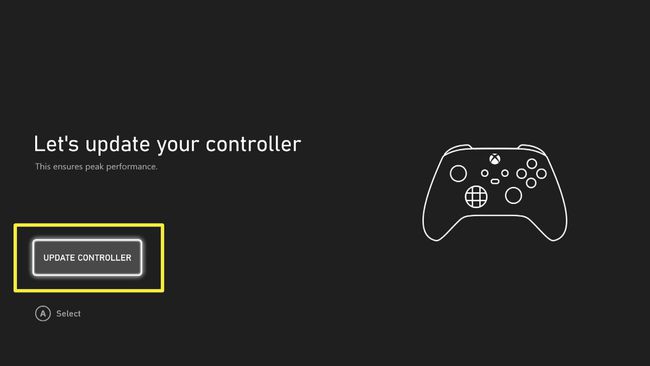
-
Дождитесь завершения обновления и выберите Следующий.
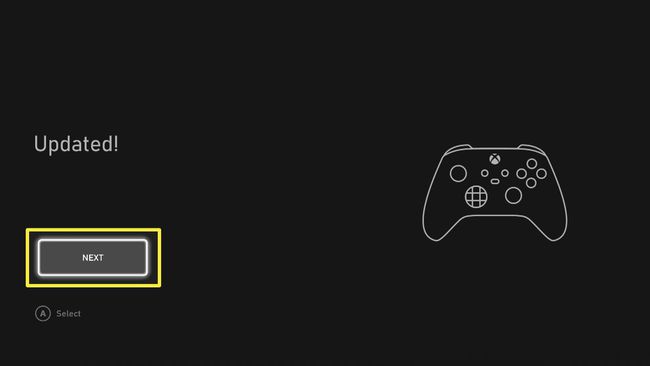
Как обновить прошивку геймпада Xbox Series X или S новым геймпадом
Когда вы покупаете новый контроллер или подключаете существующий в первый раз, вас могут попросить обновить контроллер. Вот как это сделать с панели управления Xbox Series X или S.
Включите контроллер Xbox, удерживая середину Руководство кнопку, пока она не начнет светиться и мигать.
нажмите Синхронизировать кнопку в верхней части контроллера, пока индикаторы не начнут мигать.
-
нажмите Синхронизировать на консоли Xbox Series X или S.
Примечание:
Он расположен в передней части консоли.
Подождите, пока консоль и контроллер синхронизируются. Когда это произойдет, индикаторы на контроллере загорятся.
На панели управления Xbox Series X или S отобразится сообщение о том, что необходимо обновление.
Выбирать Обновлять для обновления вашего контроллера.
-
Обычно процесс занимает всего несколько минут.
Примечание:
Не перемещайте и не используйте контроллер, пока обновление завершено.
Как обновить прошивку контроллера Xbox Series X или S вручную
Иногда контроллеру требуется обновление, но оно не определяется автоматически консолью Xbox Series X или S. Вот как вручную проверить наличие необходимых обновлений прошивки.
Примечание:
Вы также можете подключить контроллер через USB-кабель, если вы предпочитаете физическое соединение во время обновления.
Нажмите светящуюся Xbox Руководство символ в центре вашего контроллера.
-
Прокрутите вправо до Профиль и система.
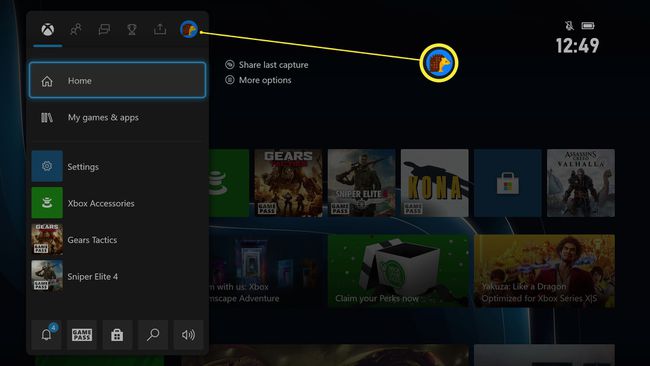
-
Выбирать Настройки с А кнопка.
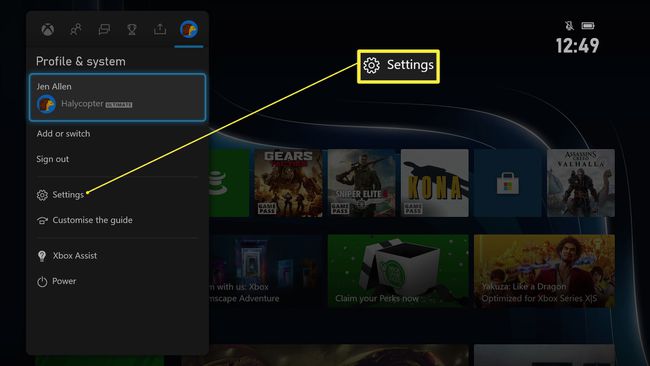
-
Прокрутите вниз до Устройства и подключения.
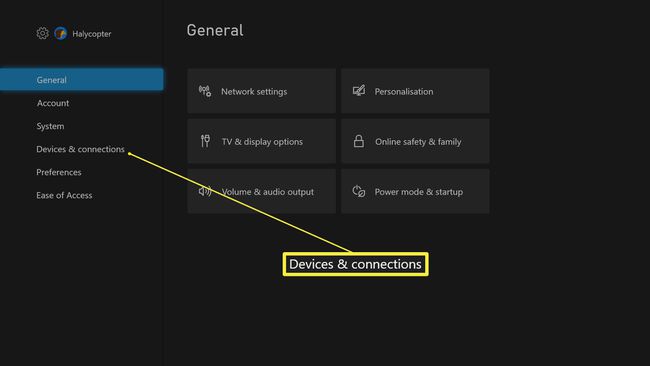
-
Выбирать Аксессуары с А кнопку на вашем контроллере.
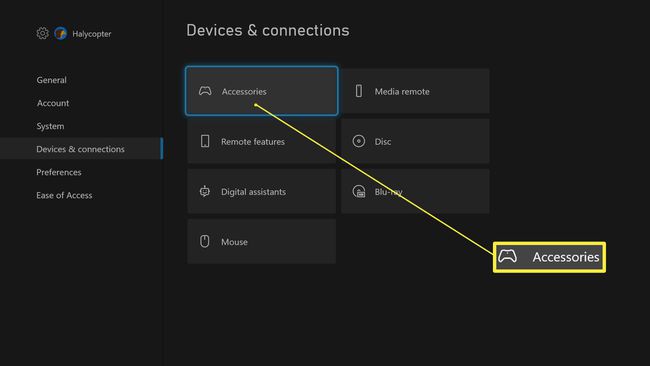
-
Прокрутите вниз до трехточечного символа меню и выберите его с помощью А кнопка.
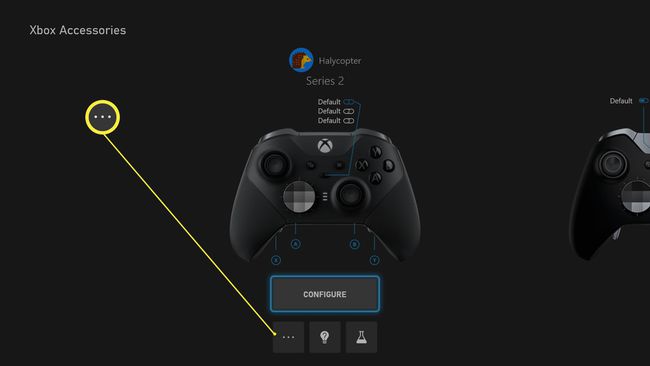
-
Выбирать Версия прошивки.
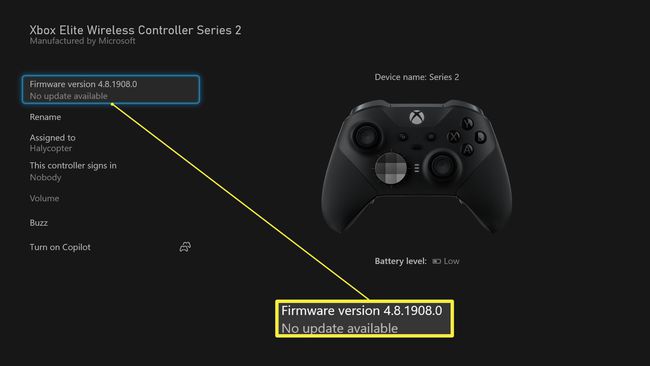
-
Нажмите Обновить сейчас.
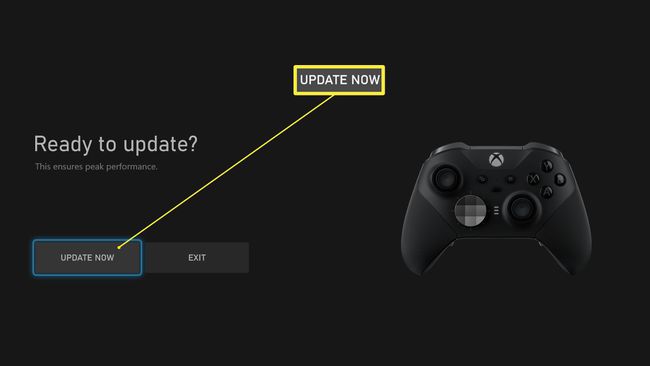
Дождитесь завершения обновления.
-
Нажмите Следующий.
Примечание:
Не перемещайте и не используйте контроллер, пока обновление завершено.
Почему мне нужно обновлять мой контроллер?
Обновления контроллера происходят не очень часто, но они того стоит. Как правило, обновление контроллера точно настраивает ваш опыт, улучшая контроллер, например, за счет уменьшения задержки между контроллером и консолью.
В прошлых обновлениях также была добавлена поддержка адаптера стереогарнитуры в старых контроллерах, поэтому, вероятно, мы увидим аналогичные дополнения в будущем.
